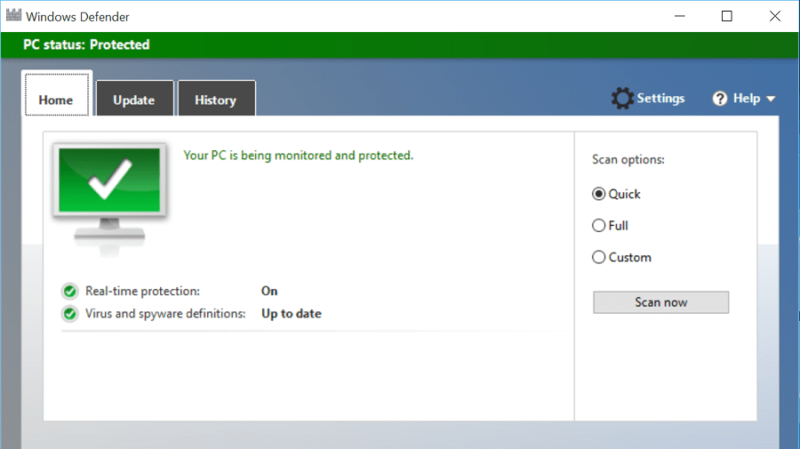Seperti yang kita ketahui Windows Defender adalah antivirus default yang terdapat di Windows 10. Walaupun Windows Defender sudah memiliki perlindungan dasar, namun masih banyak pengguna Windows 10 yang menggunakan antivirus pihak ketiga seperti Avast, kaspersky, Norton dan BitDefender sebagai antivirus andalan mereka. Hal ini bisa saja disebabkan mereka belum terlalu percaya dengan kemampuan untuk menangani virus di Windows masa kini.
Disamping menginstall anti virus lain di Windows, mematikan anti virus Windows Defender juga diperlukan disaat kamu ingin aplikasi tertentu supaya aplikasi tersebut dapat berjalan lancar.
Melalui artikel ini, DafundaTekno akan memberikan tutorial mengenai cara mematikan dan menghidupkan kembali Windows Defender secara real time protection di Windows 10.
Mungkin kamu pernah mematikan secara real-time protection, namun jangan berpikir Defender akan mati sepenuhnya. Artinya ketika Windows 10 tahu real-time protection dimatikan, maka secara otomatis Windows 10 akan mengaktifkan kembali Window Defender dalam beberapa menit. Nah jika kamu ingin mematikan fitur real-time protection sepenuhnya, ayok simak langkah mematikan Windows defender secara real-time protection berikut ini.
Catatan: perlu kamu ingat, DafundaTekno tidak menyarankan untuk mematikan real-time protection kecuali kamu sedang membutuhkannya atau mungkin ada keperluan yang harus menerapkan real-time protection dalam keadaan mati.
Contents Navigation
Cara Mematikan Dan Menghidupkan Windows Defender real-time protection
Dafunda akan membagikan dua cara mematikan dan menghidupkan Windows Defender real-time protection disini. Cara perama adalah melalui fitur Settings yang ada di Windows 10 dan kedua melalui Group Policy.
Cara Mematikan & Mengaktifkan Windows Defender real-time protection melalui fitur Settings.
- Langkah pertama, buka Settings, lalu klik pada ikon Settings yang tertera pada Start Menu atau cara alternatif lainnya dengan menekan tombol Windows + I untuk membuka Settings.
- Sekarang klik Update and Security (Windows Update, recovery, backup)
- Kemudian klik Windows Defender
- Langkah terakhir adalah matikan pilihan Real-time protection guna untuk mematikan fitur real-time protection.
- Jika langkah diatas sudah kamu lakukan tanpa ada langkah yang tinggal, maka akan tampak notifikasi antivirus sudah dimatikan.
Cara Mematikan dan Mengaktifkan Windows Defender Real-time Protection Melalui Fitur Group Policy
Perlu kamu ingat, fitur Group Policy Editor belum tersedia untuk Windows 10 Home Edition. Sehingga cara kedua hanya bisa kamu gunakan pada Windows 10 Pro dan edisi Enterprise. Jika kamu menggukan Windows Home Edition, bisa mengikuti cara yang pertama diatas.
Langkah pertama ketikan Group Policy di Start Menu, kemudian tekan Enter untuk membuka Local Group Policy Editor.
Kamu juga bisa menggunakan gpedit.msc melalui Run untuk membuka Group Policy Editor.
- Sekarang arahkan ke direktori Configuration > Administrative Templates > Windows Components > Windows Defender > Real-time Protection.
- Disisi kanan, lihatlah aturan dengan format judul Turn off real-time protection kemudian klik dua kali pada guna membuka jendela Properties.
- Lalu pilih opsi Enabled guna mematikan aturan tersebut kemudian klik Apply.
Ingat: Bagi kamu yang ingin mengaktifkan kembali fitur real-time protection. pilihlah opsi Not Configured lalu klik tombol Apply.
Itulah cara mematikan dan menghidupkan kembali Windows Defender di Windows 10 bagi kamu yang memerlukan bisa mengikuti kedua cara diatas. Selamat mencoba!
Jangan Lewatkan Artikel Seputar Windows 10 Lainnya
- Cara Mudah Install Ulang (Reinstall) Microsoft Edge di Komputer Windows 10
- Penting! Perhatikan Hal Ini Setelah Upgrade ke Windows 10 Annivesary Update
- Cara Mudah Mengubah Tulisan di Seacrh Box Cortana Windows 10
- Dapatkan File ISO Windows 10 build 14986 Disini Sekarang Juga!
- Gunakan 4 Cara Ini Untuk Menghapus Aplikasi di Windows 10
- Download File ISO Windows 10 ‘Creators Update’ Build 14965 Disini!
- Ketahui Dulu Spesifikasi Minimum Untuk Pakai VR di Windows 10